Slik tar du WhatsApp-sikkerhetskopi ved hjelp av mobildata i 2022
WhatsApp er den mest brukte messengeren med over en milliard brukere.
Dette tyder tydelig på at de fleste samtalene våre foregår på WhatsApp. Smarttelefoner som enhver annen gadget er utsatt for feil eller skade. Det er godt mulig at du mister dem eller at de blir stjålet av noen.
Det er her WhatsApp backup-funksjonen kommer til nytte.
Hvis du har en sikkerhetskopi, kan du enkelt gjenopprette alle tapte meldinger. Selv om det finnes nyttig programvare som hjelper deg til gjenopprette WhatsApp-samtaler uten sikkerhetskopiering, er det alltid lurt å ha en sikkerhetskopi.
Du vil også trenge det hvis du trenger det gjenopprett Whatsapp-meldingene dine fra Google Disk til iPhone, til iCloud, eller fra iCloud til Android på den måten som er beskrevet her..
Nå må de fleste av brukerne bare bruke mobildata på telefonene sine. Men WhatsApp som standard sikkerhetskopiering over WiFi. Så hvis du ønsker å sikkerhetskopiere WhatsApp-chat ved hjelp av mobildata i stedet for mobildata, følg trinnene nevnt her på Android-telefonen eller iPhone.
Ikke gå glipp av: Hvordan stoppe WhatsApp Backup
innhold
Ta WhatsApp-sikkerhetskopi ved hjelp av mobildata på iPhone
- Start Innstillinger og velg Mobil/mobildata.
- Gå over til bunnen og slå på iCloud Drive-bryter til On.
Hvis du aktiverer dette, kan iOS ta sikkerhetskopi med mobilnettverket når det ikke er koblet til Wi-Fi.
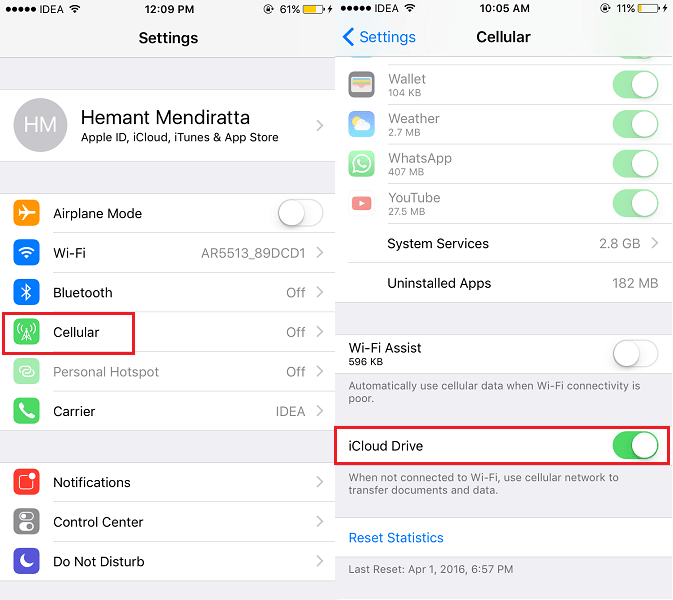
3. Etter det, slå av WiFi som standard iOS tar iCloud backup via WiFi. Så du må sørge for at du ikke er koblet til noe WiFi-nettverk. Du kan enkelt gjøre det fra kontrollsenteret eller gå til Innstillinger > Wi-Fi > Slå Wi-Fi til AV.
4. Hvis du tar WhatsApp backup nå, vil den bli tatt med mobildata (selvfølgelig skal mobildata være slått på)
For å sikkerhetskopiere WhatsApp-meldingene dine, gå til Innstillinger > Chatter > Chat-sikkerhetskopiering > Sikkerhetskopier nå. Du kan også inkludere videoer i backup om ønskelig.
Sikkerhetskopier WhatsApp med mobildata på Android
- Start WhatsApp og trykk på 3 prikker-ikon øverst i høyre hjørne og velg Innstillinger.
- Under Innstillinger, velg Chatter.
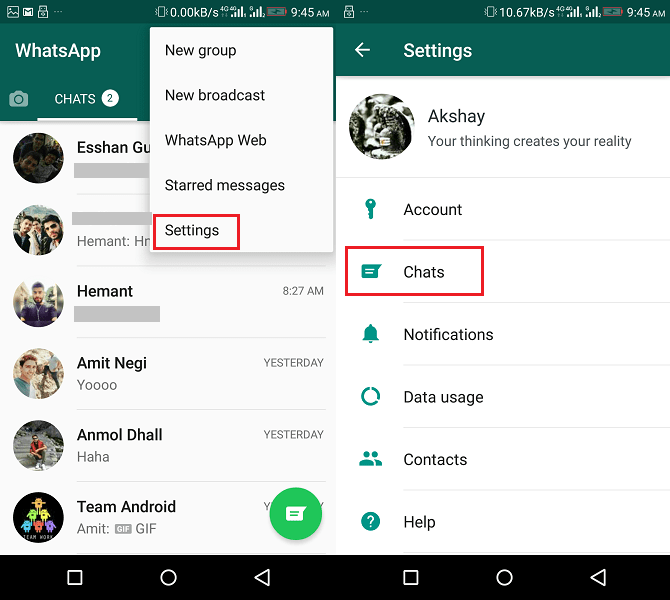
2. På neste skjerm trykker du på Chat backup.
3. Trykk deretter på Sikkerhetskopiere og velg Wi-Fi eller mobilnett.
4. Koble deretter fra alle lagrede Wi-Fi-nettverk eller slå den av.
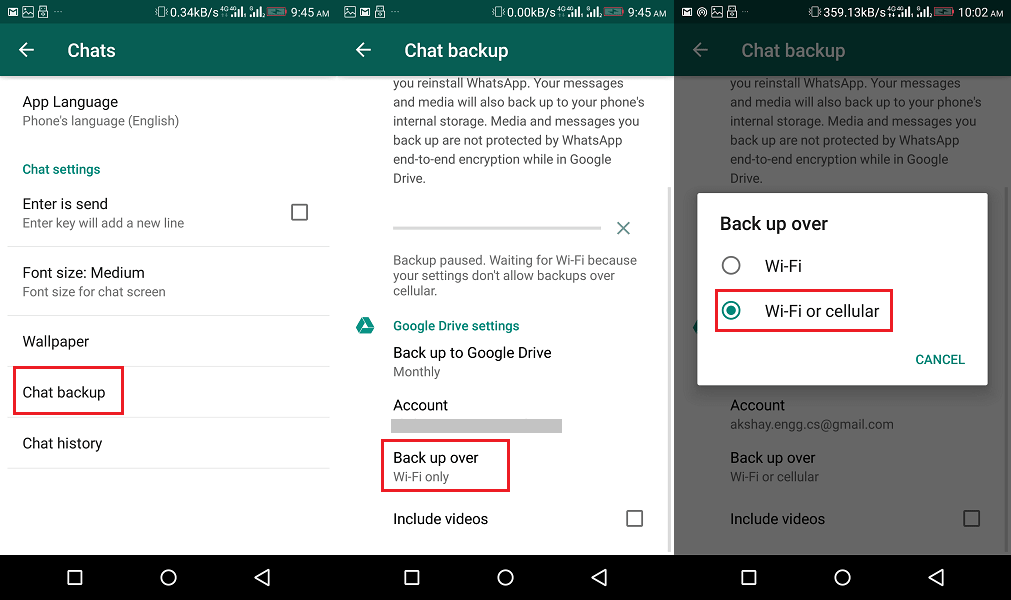
Slå på mobildata på enheten din og start deretter WhatsApp backup.
WhatsApp Back sitter fast?
Nå er ikke dette problemet så vanlig, men det skjer fortsatt med mange mennesker deres WhatsApp Backup blir sittende fast i mellom. Og dette problemet kan være veldig forvirrende og frustrerende. Så hvis det er det som skjer med deg, sjekk innlegget vårt om hvordan du fikser WhatsApp-sikkerhetskopi som satt seg fast.
Ikke gå glipp av: Slik legger du til WhatsApp på låseskjerm
konklusjonen
Å vente eller håpe på en WiFi-tilkobling for å kunne sikkerhetskopiere WhatsApp-meldingene dine kan være litt frustrerende.
Så det er viktig at du vet hvordan du sikkerhetskopierer chattene dine ved å bruke mobildata. For på den måten kan du fullføre sikkerhetskopieringen når som helst, uten risiko for å miste viktige meldinger.
Og vi håper at du var i stand til å ta sikkerhetskopi ved hjelp av mobildata på Android og iPhone uten å bli sittende fast i mellom. Hvis du møter noen problemer, gi oss beskjed i kommentarene nedenfor.
Siste artikler